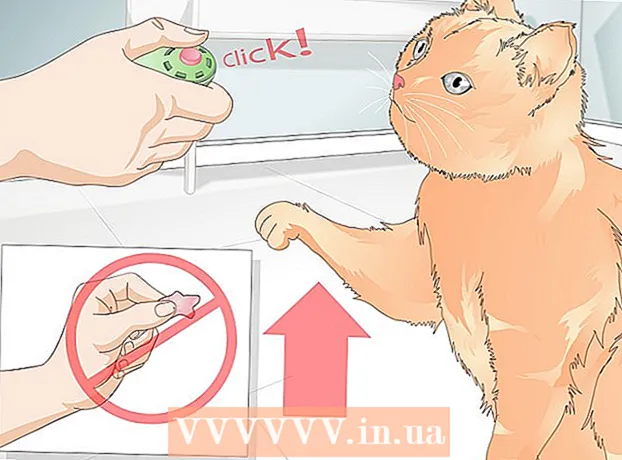Forfatter:
Gregory Harris
Oprettelsesdato:
7 April 2021
Opdateringsdato:
15 Kan 2024
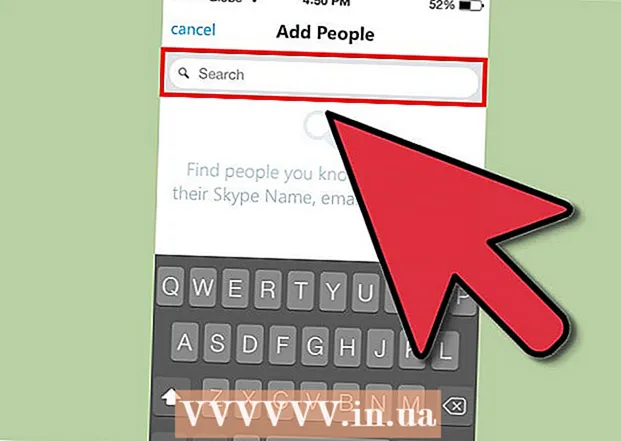
Indhold
- Trin
- Metode 1 af 4: Del 1: Brug af Skype til Windows og Mac
- Metode 2 af 4: Del 2: Brug af Skype til Windows 8
- Metode 3 af 4: Del 3: Brug af Skype til Android
- Metode 4 af 4: Del 4: Brug af Skype på iPhone og iPad
Processen med at tilføje kontakter til Skype er enkel og hurtig, hvis du selvfølgelig kender de grundlæggende oplysninger om den person, du leder efter. Du kan søge efter navn, e -mail -adresse eller Skype -navn, men processen er meget lettere, hvis du søger efter e -mail -adresse eller Skype -navn. Læs videre for at finde ud af, hvordan du kan tilføje kontakter til Skype på enhver enhed.
Trin
Metode 1 af 4: Del 1: Brug af Skype til Windows og Mac
 1 Klik på knappen "Tilføj kontakt". Det er placeret i vinduet øverst til venstre, billedet af knappen er billedet af "+" -tegnet.
1 Klik på knappen "Tilføj kontakt". Det er placeret i vinduet øverst til venstre, billedet af knappen er billedet af "+" -tegnet.  2 Find den person, du vil tilføje. Du kan søge efter navn, Skype -brugernavn eller e -mail -adresse. Den person, du vil finde, skal være en registreret Skype -bruger.
2 Find den person, du vil tilføje. Du kan søge efter navn, Skype -brugernavn eller e -mail -adresse. Den person, du vil finde, skal være en registreret Skype -bruger.  3 Se på resultaterne. Du får muligvis mere end ét resultat, især hvis du søger efter det rigtige navn. Hvis du har problemer med at finde den person, du vil tilføje, skal du bede dem om at fortælle dig deres Skype -brugernavn eller den e -mail -adresse, de har tilmeldt sig.
3 Se på resultaterne. Du får muligvis mere end ét resultat, især hvis du søger efter det rigtige navn. Hvis du har problemer med at finde den person, du vil tilføje, skal du bede dem om at fortælle dig deres Skype -brugernavn eller den e -mail -adresse, de har tilmeldt sig.  4 Føj personen til din kontaktliste. Når du har fundet den person, du vil tilføje, skal du klikke på hans navn og derefter klikke på knappen "Føj til kontakter" i øverste højre hjørne. Et vindue åbnes, hvor du kan skrive en besked til den person, du vil tilføje. Du kan skrive en personlig besked, hvis du vil.
4 Føj personen til din kontaktliste. Når du har fundet den person, du vil tilføje, skal du klikke på hans navn og derefter klikke på knappen "Føj til kontakter" i øverste højre hjørne. Et vindue åbnes, hvor du kan skrive en besked til den person, du vil tilføje. Du kan skrive en personlig besked, hvis du vil.  5 Vent med at blive accepteret. Inden du kan se en persons status, skal de acceptere din venskabsinvitation. Så snart han accepterer invitationen, ændres hans statusbillede fra et spørgsmålstegn.
5 Vent med at blive accepteret. Inden du kan se en persons status, skal de acceptere din venskabsinvitation. Så snart han accepterer invitationen, ændres hans statusbillede fra et spørgsmålstegn.  6 Tilføj mange kontakter. Hvis du vil tilføje kontakter fra et andet program, kan du bruge funktionen "Importer kontakter". Du kan importere kontakter fra Facebook, Outlook eller enhver anden mail.
6 Tilføj mange kontakter. Hvis du vil tilføje kontakter fra et andet program, kan du bruge funktionen "Importer kontakter". Du kan importere kontakter fra Facebook, Outlook eller enhver anden mail. - Klik på menuen "Kontakter", og vælg "Importer kontakter".
- Vælg, hvor du vil importere fra.
- Indtast dit brugernavn og din adgangskode til den service. Skype siger, at det ikke gemmer nogen adgangskoder.
- Skype viser dig alle de kontakter, du har tilføjet, og som har en Skype -konto. For at tilføje dem alle skal du klikke på knappen "Tilføj kontakter". Hvis du ikke vil tilføje alle, skal du bare fjerne markeringen i feltet ud for deres navn.
- Du kan sende en besked til dem, der ikke har en Skype -konto. Skype sender en e -mail til alle brugere på din liste, der ikke har en Skype -konto. For at springe dette trin over kan du klikke på knappen "Spring over".
- Du vil ikke se status for de tilføjede kontakter, før de accepterer invitationen.
Metode 2 af 4: Del 2: Brug af Skype til Windows 8
 1 Gå op med Skype -programknappen. Hvis du bruger en computer med en mus, skal du flytte musemarkøren til bunden af skærmen. Klik på knappen "Tilføj kontakt" i nederste højre hjørne.
1 Gå op med Skype -programknappen. Hvis du bruger en computer med en mus, skal du flytte musemarkøren til bunden af skærmen. Klik på knappen "Tilføj kontakt" i nederste højre hjørne.  2 Find den person, du vil tilføje. Du kan søge efter ægte navn, Skype -navn eller e -mail -adresse. Indtast dine søgeoplysninger i feltet øverst til højre, og klik på forstørrelsesglas -knappen.
2 Find den person, du vil tilføje. Du kan søge efter ægte navn, Skype -navn eller e -mail -adresse. Indtast dine søgeoplysninger i feltet øverst til højre, og klik på forstørrelsesglas -knappen.  3 Søg på listen over resultater. Klik på den kontaktperson, du vil tilføje, og klik derefter på knappen "Føj til kontakter".
3 Søg på listen over resultater. Klik på den kontaktperson, du vil tilføje, og klik derefter på knappen "Føj til kontakter". - Du kan sende dem en privat besked sammen med en invitation, hvis du ønsker det. Klik på "send" for at sende invitationen.
Metode 3 af 4: Del 3: Brug af Skype til Android
 1 Klik på menuknappen på din enhed. Klik på Tilføj personer.
1 Klik på menuknappen på din enhed. Klik på Tilføj personer.  2 Find den person, du vil tilføje. Du kan søge efter det rigtige navn, Skype -navn, e -mail -adresse eller telefonnummer. Klik på forstørrelsesglasset, eller tryk på "Enter" på tastaturet for at starte søgningen.
2 Find den person, du vil tilføje. Du kan søge efter det rigtige navn, Skype -navn, e -mail -adresse eller telefonnummer. Klik på forstørrelsesglasset, eller tryk på "Enter" på tastaturet for at starte søgningen.  3 Se i resultaterne. Når du har fundet den person, du vil tilføje, skal du klikke på søgeresultatet eller derefter klikke på "+" -billedet for at tilføje personen til din kontaktliste.
3 Se i resultaterne. Når du har fundet den person, du vil tilføje, skal du klikke på søgeresultatet eller derefter klikke på "+" -billedet for at tilføje personen til din kontaktliste.  4 Send en besked sammen med invitationen. Hvis du har mulighed for at sende en privat besked. Du kan sende invitationen med standardteksten, hvis du vil.
4 Send en besked sammen med invitationen. Hvis du har mulighed for at sende en privat besked. Du kan sende invitationen med standardteksten, hvis du vil.
Metode 4 af 4: Del 4: Brug af Skype på iPhone og iPad
 1 Klik på knappen "Personer". Du får vist din kontaktliste. Vælg den liste, som du vil tilføje den nye kontaktperson til.
1 Klik på knappen "Personer". Du får vist din kontaktliste. Vælg den liste, som du vil tilføje den nye kontaktperson til.  2 Klik på knappen "Tilføj kontakt". Den er placeret i øverste højre hjørne af skærmen, og den ligner en silhuet med et "+" ved siden af.
2 Klik på knappen "Tilføj kontakt". Den er placeret i øverste højre hjørne af skærmen, og den ligner en silhuet med et "+" ved siden af.  3 Tag et valg. Du kan finde en kontakt via Søg Skype -bibliotek, Gem et telefonnummer eller Importer fra iPhone.
3 Tag et valg. Du kan finde en kontakt via Søg Skype -bibliotek, Gem et telefonnummer eller Importer fra iPhone. - Søg Skype -bibliotek giver dig mulighed for at søge efter brugere efter deres rigtige navn, Skype -navn eller e -mail -adresse. Du får vist en liste med resultater, når du har indtastet dine søgeoplysninger. Klik på det resultat, du vil tilføje, og klik derefter på knappen "Tilføj kontakt". Du kan skrive en personlig besked og sende den sammen med invitationen.
- Gem et telefonnummer giver dig mulighed for at indtaste et navn og telefonnummer og derefter føje personen til din kontaktliste. Du kan ringe til ham ved hjælp af Skypes betalte funktioner.
- "Import fra iPhone" giver dig mulighed for at importere kontakter fra din telefon til din Skype -kontaktliste. Det tilføjer kun numre og kontaktnavne, ikke Skype -brugerne selv.